パケット コア インスタンスを変更する
各 Azure Private 5G Core サイトには、パケット コア インスタンスが含まれます。これは、3GPP 標準で定義された 5G Next Generation Core (5G NGC または 5GC) のクラウドネイティブの実装です。 この攻略ガイドでは、Azure portal を使用してパケット コア インスタンスを変更する方法について説明します。これには、パケット コアのカスタムの場所の変更、Azure Stack Edge (ASE) デバイスの接続、ネットワーク構成へのアクセスが含まれます。 また、パケット コア インスタンスに接続されているデータ ネットワークを追加、変更、削除する方法についても説明します。
パケット コア インスタンスのローカル アクセス構成を変更する場合は、「サイトのローカル アクセス構成を変更する」に従います。
前提条件
パケット コア構成またはアクセス ネットワークを変更する場合は、パケット コア構成値の収集およびアクセス ネットワーク値の収集に関するページを参照して新しい値を収集し、正しい形式になっていることを確認します。 UE 使用の監視を有効にする場合は、UE 使用の追跡値の収集に関する記事を参照してください。
Note
パケット コア インスタンスの [テクノロジの種類] フィールドまたは [バージョン] フィールドを更新することはできません。
- テクノロジの種類を変更するには、サイトを削除して再作成する必要があります。
- バージョンを変更するには、パケット コア インスタンスをアップグレードします。
アタッチされたデータ ネットワークに変更を加える場合は、「データ ネットワーク値を収集する」を参照して新しい値を収集し、正しい形式になっていることを確認します。
プライベート モバイル ネットワークの作成に使用したアクティブなサブスクリプションへのアクセス権を持つアカウントを使用して、Azure portal にサインインできることを確認します。 このアカウントには、サブスクリプション スコープでの組み込み共同作成者または所有者ロールが必要です。
Microsoft Entra ID を使用してローカル監視ツールへのアクセスを認証し、パケット コアの再インストールを必要とする変更を行う場合は、ローカル コンピューターに Azure Arc 対応 Kubernetes クラスターへのコア kubectl アクセス権があることを確認します。 これにはコア kubeconfig ファイルが必要で、このファイルは「コア名前空間アクセス」に従って取得できます。
メンテナンス期間を計画する
次の変更では、パケット コア ソフトウェアのコンポーネントの再起動がトリガーされ、その間、サービスは 8 分から 12 分間ほど使用できなくなります。
- 新規または既存のデータ ネットワークをパケット コア インスタンスにアタッチする。
- アタッチされたデータ ネットワークで次の構成を変更する。
- 動的 UE IP プール プレフィックス
- 静的 UE IP プール プレフィックス
- ネットワーク アドレスとポート変換パラメーター
- DNS アドレス
- パケット コアによって通知される UE の最大転送単位 (MTU) を変更する。
- 非アクセス層 (NAS) 暗号化の種類を変更する。
次の変更では、パケット コアの再インストールがトリガーされ、その間、サービスは最大 2 時間使用できなくなります。
- パケット コア インスタンスからデータ ネットワークをデタッチする。
- パケット コア インスタンスのカスタムの場所を変更する。
- 双方向転送検出 (BFD) エンドポイント構成を含む、アタッチされたデータ ネットワーク上の N2、N3、または N6 インターフェイス構成の変更。
次の変更では、再インストールを手動で実行する必要があります。その間、サービスは有効になるまで最大 2 時間使用できなくなります。
- 双方向転送検出 (BFD) エンドポイント構成を含む、アクセス ネットワーク構成の変更。
- Event Hubs による UE の使用の監視を有効にする。
正常なパケット コア インスタンスにこれらのいずれかの変更を加える場合は、サービスへの影響を最小限に抑えるために、このプロセスをメンテナンス期間中に実行することをお勧めします。 ここに記載されていない変更ではサービスの中断はトリガーされないはずですが、構成の誤りがあった場合に備えてメンテナンス期間を使用することをお勧めします。
デプロイ情報をバックアップする
次のリストは、パケット コアの再インストール時に失われるデータをまとめたものです。 再インストールが必要な変更を行う場合は、保持したい情報をすべてバックアップします。再インストール後に、これらの情報を使用してパケット コア インスタンスを再構成できます。 パケット コア インスタンスが [アンインストール済み]、[アンインストール中]、または [失敗] 状態である場合、または ASE デバイスを初めて接続する場合は、この手順をスキップして、「変更するパケット コア インスタンスを選択する」に進んでください。
- 分散トレースとパケット コア ダッシュボードにサインインするときの認証方法に応じて、次の操作を行います。
- Microsoft Entra ID を使用している場合は、「Kubernetes シークレット オブジェクトを作成する」で作成した Kubernetes シークレット オブジェクト YAML ファイルのコピーを保存します。
- ローカルのユーザー名とパスワードを使用している場合に、同じ資格情報を引き続き使用する場合は、現在のパスワードのコピーを安全な場所に保存します。
- すべてのトレースはアップグレード中に削除され、取得できません。 トレースを保持する場合は、それをエクスポートして安全に保存してから、続行します。
- パケット コア ダッシュボードに対して行われたカスタマイズは、再インストールで引き継がれません。 ダッシュボードのバックアップされたコピーを保存するには、Grafana のドキュメントにある「ダッシュボードのエクスポート」を参照してください。
- ほとんどの UE では、再インストールが完了した後に、すべてのセッションを自動的に再登録および再作成します。 パケット コアの停止から回復するために手動操作を必要とする特殊なデバイスがある場合は、これらの UE とその回復手順の一覧を収集します。
変更するパケット コア インスタンスを選択する
この手順では、パケット コア インスタンスを表すパケット コア コントロール プレーン リソースに移動します。
Azure portal にサインインします。
プライベート モバイル ネットワークを表すモバイル ネットワーク リソースを検索して選択します。
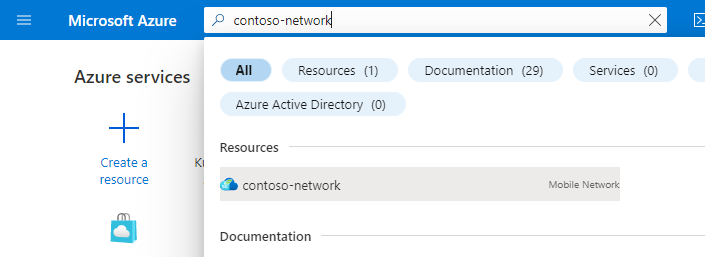
[リソース] メニューで [サイト] を選択します。
変更するパケット コア インスタンスが含まれているサイトを選択します。
[Network function](ネットワーク機能) 見出しの下で、[Packet Core](パケット コア) の横に表示されるパケット コア コントロール プレーン リソースの名前を選択します。
 フィールドが表示されている Azure portal のスクリーンショット。](media/packet-core-field.png)
変更を加える前に、システムが正常であることを確認します。
- 左側の [ヘルプ] セクションで [Resource Health] を選択します。
- リソースが正常であり、予期しないアラートがないことを確認します。
- 予期しないアラートがある場合は、記載されている推奨手順に従ってシステムを復旧します。
- 正常性と表示される可能性がある状態の種類の詳細については、「Resource Health の概要」を参照してください。
[パケット コアの変更] を選択します。
![[パケット コアの変更] オプションが表示されている Azure portal のスクリーンショット。](media/modify-packet-core/modify-packet-core-configuration.png)
パケット コアの再インストールを必要とする変更を行う場合は、[有効にするために再インストールを必要とする構成の変更を有効にする] の切り替えを有効にします。
次の手順を選択します。
- パケット コア構成を変更する場合、またはネットワーク値にアクセスする場合は、「パケット コア構成を変更する」を参照してください。
- 新規または既存のデータ ネットワークを構成してパケット コア インスタンスにアタッチする場合は、「データ ネットワークをアタッチする」に進みます。
- パケット コア インスタンスに既にアタッチされているデータ ネットワークに変更を加える場合は、「アタッチされたデータ ネットワーク構成を変更する」に進みます。
パケット コア構成を変更する
パケット コアまたはアクセス ネットワーク構成を変更するには次を行います。
まだ行っていない場合、変更するパケット コア インスタンスを選択します。
[構成] タブで、フィールドに新しい値を入力します。
- 最上位の構成値については、パケット コア構成値の収集に関するページで収集した情報を使用します。
- アクセス ネットワークの構成値については、アクセス ネットワーク値の収集に関するページで収集した情報を使用します。
- UE 使用の監視を有効にする場合は、UE 使用の追跡値の収集に関する記事で収集した情報を使用して、[Azure イベント ハブの名前空間]、[イベント ハブ名]、[ユーザー割り当てマネージド ID] の値を入力します。
- 非アクセス層 (NAS) 暗号化の種類を変更する場合は、[詳細設定] タブを使用します。優先設定のレベルは 3 つまで設定できます。 たとえば、1 つ目の優先設定を
NEA2/EEA2に、2 つ目の優先設定をNEA1/EEA1に、3 つ目の優先設定をnoneに設定して、2 つの暗号化アルゴリズムの 1 つが確実に使用され、NEA0/EEA0 (null 暗号化) が許可されないようにすることができます。 これにより、NAS 暗号化をサポートしていない UE がネットワークに登録されることを防ぎます。
次の手順を選択します。
- パケット コア インスタンスの変更が完了した場合は、「変更の送信と検証」に進みます。
- 新規または既存のデータ ネットワークを構成してパケット コア インスタンスにアタッチする場合は、「データ ネットワークをアタッチする」に進みます。
- パケット コア インスタンスに既にアタッチされているデータ ネットワークに変更を加える場合は、「アタッチされたデータ ネットワーク構成を変更する」に進みます。
データ ネットワークをアタッチする
重要
データ ネットワークをパケット コアにアタッチする前に、データ ネットワークに対応するインターフェイスを使用して ASE デバイスを構成する必要があります。 「デプロイ後の ASE 構成の変更」を参照してください。
新規または既存のデータ ネットワークを構成し、パケット コア インスタンスにアタッチするには、次のようにします。
まだ行っていない場合、変更するパケット コア インスタンスを選択します。
[データ ネットワーク] タブを選びます。
[[データ ネットワークのアタッチ] を選択します。
![[パケット コアの変更] の [データ ネットワーク] タブが表示されている Azure portal のスクリーンショット。データ ネットワークをアタッチするオプションが強調表示されています。](media/modify-packet-core/modify-packet-core-data-networks-attach.png)
[データ ネットワーク] フィールドで、ドロップダウンから既存のデータ ネットワークを選択するか、[新規作成] を選択して新しいネットワークを作成します。 「データ ネットワーク値を収集する」で収集した情報を使って残りのフィールドに入力します。
添付を選択します。
構成したい追加のデータ ネットワークごとに、前述のステップを繰り返します。
次の手順を選択します。
- パケット コア インスタンスの変更が完了した場合は、「変更の送信と検証」に進みます。
- パケット コア インスタンスに既にアタッチされているデータ ネットワークに変更を加える場合は、「アタッチされたデータ ネットワーク構成を変更する」に進みます。
アタッチされたデータ ネットワーク構成を変更する
パケット コア インスタンスに接続されているデータ ネットワークを変更するには、次を行います。
まだ行っていない場合、変更するパケット コア インスタンスを選択します。
[データ ネットワーク] タブを選びます。
変更するデータ ネットワークを選択します。
![[パケット コアの変更] の [データ ネットワーク] タブが表示されている Azure portal のスクリーンショット。データ ネットワークが強調表示されています。](media/modify-packet-core/modify-packet-core-data-networks-modify.png)
「データネットワーク値を収集する」で収集した情報を使用して、[アタッチされたデータ ネットワーク構成を変更する] ウィンドウのフィールドに入力します。
[変更] を選択します。 [データ ネットワーク] タブに変更内容が表示されます。
「変更の送信と検証」に進みます。
アタッチされたデータ ネットワークを削除する
パケット コアにアタッチされたデータ ネットワークを削除するには、次のようにします。
- 削除するデータ ネットワークのチェックボックスをオンにします。
- [削除] を選択します。

この変更を有効にするには、手動でパケット コアを再インストールする必要があります。 「次のステップ」を参照してください。
変更の送信と検証
[変更] を選択します。
Azure で、パケット コア インスタンスが新しいソフトウェア バージョンで再デプロイされます。 デプロイが完了すると、Azure portal で次の確認画面が表示されます。
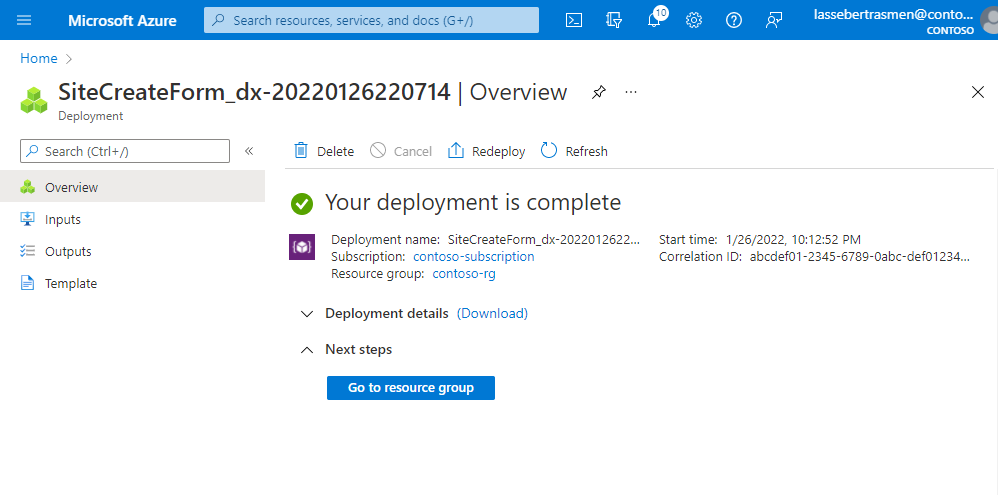
「変更する パケット コア インスタンスを選択する」の説明に従って、パケット コア コントロール プレーン リソースに移動します。
- パケット コア構成を変更した場合は、[接続済み ASE デバイス]、[Azure Arc カスタムの場所]、[アクセス ネットワーク] の各フィールドに更新された情報が含まれていることを確認します。
- アタッチされたデータ ネットワークに変更を加えた場合は、[データ ネットワーク] の下のフィールドに更新された情報が含まれていることを確認します。
左側の [ヘルプ] セクションで [Resource Health] を選択します。
- リソースが正常であり、予期しないアラートがないことを確認します。
- 予期しないアラートがある場合は、記載されている推奨手順に従ってシステムを復旧します。
- 正常性と表示される可能性がある状態の種類の詳細については、「Resource Health の概要」を参照してください。
データ ネットワーク リソースを削除する
アタッチされたデータ ネットワークがパケット コアから削除され、今後パケット コアにアタッチされない場合や、SIM ポリシーによって参照されない場合は、そのデータ ネットワークをリソース グループから削除できます。
Note
削除するデータ ネットワークには、SIM ポリシーが関連付けられていない必要があります。 データ ネットワークに 1 つ以上の SIM ポリシーが関連付けられている場合、データ ネットワークの削除は禁止されます。
- SIM ポリシーの構成からデータ ネットワークを削除する必要がある場合は、次のようにします。
SIM ポリシー リソースに移動します。
[SIM ポリシーの変更] を選択します。
次のいずれか:
- 関連付けられているデータ ネットワークを含むネットワーク スライスの [削除] ボタンを選択します。
- または
- 関連付けられているデータ ネットワークを含むネットワーク スライスの [編集] ボタンを選択します。
- ネットワーク スライスに関連付ける新しいデータ ネットワークを選択します。
- [変更] を選択します。
[確認と変更] を選択します。
[変更] を選択します。
- AP5GC リソースを含むリソース グループに移動します。
- 削除するデータ ネットワーク リソースのチェックボックスをオンにします。
- 削除を選択します。
バックアップされたデプロイ情報を復元する
パケット コアの再インストールをトリガーする変更を行った場合は、「デプロイ情報をバックアップする」で収集した情報を使用して、デプロイを再構成します。
分散トレースとパケット コア ダッシュボードにサインインするときの認証方法に応じて、次の操作を行います。
- Microsoft Entra ID を使用している場合は、分散トレース用のシークレット オブジェクトとパケット コア ダッシュボードを再適用します。
- ローカルのユーザー名とパスワードを使用している場合は、「分散トレース Web GUI にアクセスする」と「パケット コア ダッシュボードにアクセスする」に従って、ローカル監視ツールへのアクセスを復元します。
いずれかのパケット コア ダッシュボードをバックアップした場合は、Grafana のドキュメントにある「ダッシュボードのインポート」に従ってそれらを復元します。
パケット コアの停止から回復するために手動操作を必要とする UE がある場合は、その回復手順に従います。
次のステップ
- パケット コアの再インストールを手動で実行する必要がある構成変更を行った場合は、「サイト内のパケット コア インスタンスを再インストールする」に従います。
- Azure Monitor またはパケット コア ダッシュボードを使用して、変更後にパケット コア インスタンスが正常に動作しているかどうかを確認します。